Pagina Iniziale > Copia > Copiare su entrambi i lati della carta (copia fronte-retro)
Copiare su entrambi i lati della carta (copia fronte-retro)
- È necessario selezionare un layout di copia fronte-retro tra le seguenti opzioni prima di avviare la copia fronte-retro.
- Il layout del documento originale determina quale layout di copia fronte-retro occorre scegliere.
- Per utilizzare la funzione di copia fronte-retro automatica, è necessario caricare il documento nell’ADF.
- Quando si eseguono manualmente copie fronte-retro da un documento fronte-retro, utilizzare il piano dello scanner.
- Selezionare fogli in formato A4 quando si utilizza l’opzione di copia fronte-retro.
- Verticale
- fronte-retro > fronte-retro
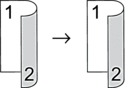
- 1 faccia > fronte-retro (Lato lungo)
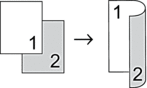
- 1 faccia > fronte-retro (Lato corto)
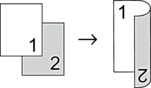
- Orizzontale
- fronte-retro > fronte-retro
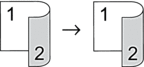
- 1 faccia > fronte-retro (Lato lungo)
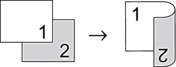
- 1 faccia > fronte-retro (Lato corto)
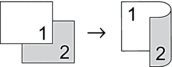
DCP-L2510D/DCP-L2530DW/DCP-L2537DW/DCP-L2550DN/MFC-L2710DN/MFC-L2710DW
- Caricare il documento.
- Effettuare una delle seguenti operazioni:
Per i modelli MFC
Premere
 (COPIA (COPY)).
(COPIA (COPY)). Utilizzare la tastiera per immettere il numero di copie desiderato.
Per i modelli DCP
Premere
 o
o  per immettere il numero di copie desiderato.
per immettere il numero di copie desiderato.
- Effettuare una delle operazioni seguenti:
Premere Duplex (2-sided).
Premere Opzioni (Options) o Copia/Scan Opzioni (Copy/Scan Options).
Premere
 o
o  per selezionare [Fronte-retro], quindi premere OK.
per selezionare [Fronte-retro], quindi premere OK.
- Premere
 o
o  per visualizzare [Layout Lung] o [Layout Corto], quindi premere OK.
per visualizzare [Layout Lung] o [Layout Corto], quindi premere OK. - Selezionare Capovolgi lato lungo o Capovolgi lato corto, quindi premere OK.
- Premere
 o
o  per visualizzare [F/R → F/R] o [1lato → F/R], quindi premere OK.
per visualizzare [F/R → F/R] o [1lato → F/R], quindi premere OK. - NOTA
-
Per DCP-L2510D/DCP-L2530DW/DCP-L2537DW/DCP-L2550DN/MFC-L2710DN/MFC-L2710DW
Se si seleziona [F/R → F/R], non è possibile usare l'ADF. Usare il piano dello scanner.
- Premere Inizio (Start).Se è stato inserito il documento nell’ADF, la macchina esegue la scansione delle pagine e avvia la stampa.Se si utilizza il piano dello scanner, proseguire con il passaggio successivo.
- Ripetere i seguenti passaggi per ciascuna pagina del layout:
- Per i modelli MFC
Quando la macchina esegue la scansione della pagina, posizionare la pagina successiva sul piano dello scanner, quindi premere
 per eseguire la scansione della pagina.
per eseguire la scansione della pagina. - Per i modelli DCP
Quando la macchina esegue la scansione della pagina, posizionare la pagina successiva sul piano dello scanner, quindi premere
 per selezionare l’opzione [Sì].
per selezionare l’opzione [Sì].
- Premere
 per selezionare l’opzione [No].
per selezionare l’opzione [No].
MFC-L2730DW/MFC-L2750DW
- Caricare il documento.
- Premere
 ([Copia]).
([Copia]). - Immettere il numero di copie.
- Premere [Opzioni].
- Premere
 o
o  per visualizzare l’opzione [Copia fronte/retro], quindi premere [Copia fronte/retro].
per visualizzare l’opzione [Copia fronte/retro], quindi premere [Copia fronte/retro]. - Premere
 o
o  per visualizzare le opzioni di layout, quindi selezionare l’opzione desiderata.
per visualizzare le opzioni di layout, quindi selezionare l’opzione desiderata. - NOTA
-
Per MFC-L2730DW
Se si seleziona [2 lati -> 2 lati], non è possibile usare l'ADF. Usare il piano dello scanner.
- Al termine, premere [OK].
- Premere [Inizio]. Se è stato inserito il documento nell’ADF, la macchina esegue la scansione delle pagine e avvia la stampa.Se si utilizza il piano dello scanner, proseguire con il passaggio successivo.
- Quando la macchina esegue la scansione della pagina, posizionare la pagina successiva sul piano dello scanner, quindi premere [Sì] per eseguire la scansione della pagina successiva.
- Dopo aver eseguito la scansione di tutte le pagine, premere [No] per completare l’operazione.






